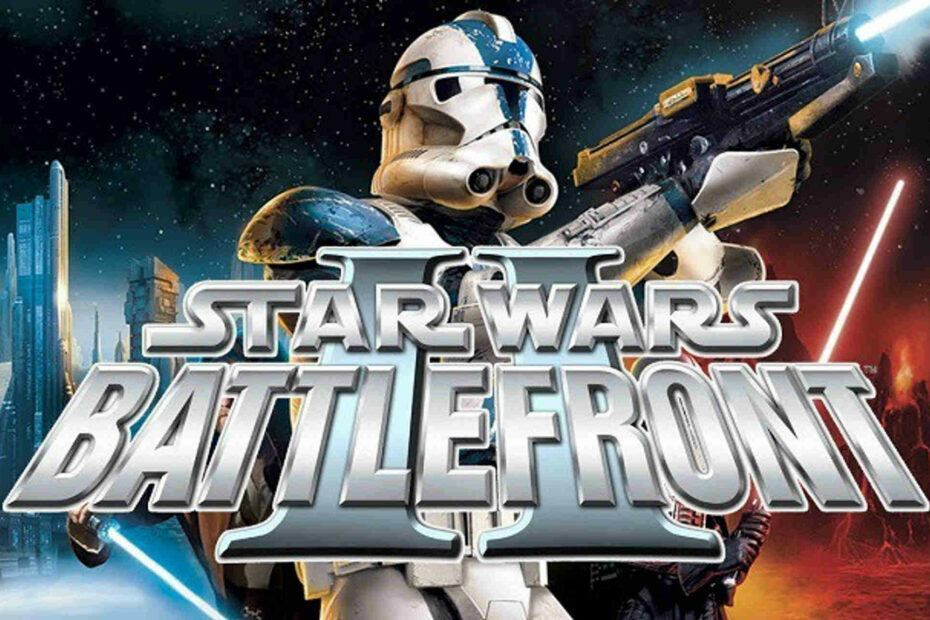Αυτό το λογισμικό θα διατηρήσει τα προγράμματα οδήγησης σας σε λειτουργία και σε λειτουργία, διατηρώντας έτσι ασφαλή από συνηθισμένα σφάλματα υπολογιστή και αστοχία υλικού. Ελέγξτε όλα τα προγράμματα οδήγησης τώρα σε 3 εύκολα βήματα:
- Κατεβάστε το DriverFix (επαληθευμένο αρχείο λήψης).
- Κάντε κλικ Εναρξη σάρωσης για να βρείτε όλα τα προβληματικά προγράμματα οδήγησης.
- Κάντε κλικ Ενημέρωση προγραμμάτων οδήγησης για να λάβετε νέες εκδόσεις και να αποφύγετε δυσλειτουργίες του συστήματος.
- Το DriverFix έχει ληφθεί από το 0 αναγνώστες αυτόν τον μήνα.
ο Υπηρεσία προφίλ χρήστη (ProfSvc) είναι μια υπηρεσία της Microsoft που είναι υπεύθυνη για τη φόρτωση και εκφόρτωση του προφίλ χρήστη.
Μερικές φορές, το ProfSvc μπορεί να απενεργοποιηθεί ή να αποκλειστεί.
Η συνέπεια είναι ότι οι χρήστες δεν θα έχουν τη δυνατότητα να συνδεθείτε στα προφίλ χρήστη τους, οι εφαρμογές ενδέχεται να έχουν προβλήματα πρόσβασης στα δεδομένα των χρηστών και κάποιο στοιχείο που έχει εγκατασταθεί για τη λήψη ειδοποιήσεων συμβάντων προφίλ δεν θα τα λάβει πραγματικά. Ορισμένοι χρήστες έχουν συσχετίσει το πρόβλημα με το
εγκατάσταση των Windows 10.Σε αυτό το άρθρο, θα σας εξηγήσουμε πώς μπορείτε να απαλλαγείτε από αυτό το πρόβλημα με λίγα απλά βήματα, ώστε να έχετε το προφίλ χρήστη σας σε κανονική κατάσταση χρήσης.
Το προεπιλεγμένο σενάριο και οι συνέπειές του
Στα Windows 10, η υπηρεσία προφίλ χρήστη εκτελείται ως τοπικό σύστημα κατά την εκκίνηση του λειτουργικού συστήματος. Μπορεί να είναι χρήσιμο να θυμάστε ότι το ProfSvc εκτελείται με διαφορετικές υπηρεσίες σε μια κοινή διαδικασία του svchost.exe.
Σε περίπτωση αποτυχίας στη διαδικασία εκκίνησης, οι λεπτομέρειες καταγράφονται στο Αρχείο καταγραφής συμβάντων. Σε αυτήν την περίπτωση, τα Windows 10 θα ειδοποιήσουν τον χρήστη ότι η υπηρεσία ProfSvc απέτυχε να ξεκινήσει λόγω συγκεκριμένα σφάλματα ή συμβάντα.
Σε αυτήν την περίπτωση, οι εφαρμογές σας, ο διαχειριστής χρήστη και ο κοινόχρηστος διαχειριστής λογαριασμού υπολογιστή (shpamsvc) ενδέχεται να μην λειτουργούν σωστά και το θα μπορούσε να απορριφθεί ο έλεγχος ταυτότητας.
Πιθανές αιτίες ζητημάτων ProfSvc
Τα αίτια ενός ProfSvc που έχει σταματήσει, απενεργοποιηθεί ή δεν λειτουργεί σωστά μπορεί να σχετίζονται με:
- Τα Windows 10 δεν μπορούν να φορτώσουν σωστά το ProfSvc
- Η δράση ενός ιού ή κακόβουλου λογισμικού
- Κατεστραμμένα ή λείπουν αρχεία
Θα λάβουμε υπόψη αυτά τα τρία σενάρια. Η κατανόηση του γιατί παρουσιάζεται αυτό το πρόβλημα μας επιτρέπει να το επιλύσουμε. Αυτό το σενάριο μπορεί να συμβεί βασικά οποιαδήποτε στιγμή: κατά τη διάρκεια του φάση εκκίνησης, όταν ένα συγκεκριμένο πρόγραμμα είναι ενεργοποιημένο ή όταν οι χρήστες προσπαθούν να χρησιμοποιήσουν μια συγκεκριμένη λειτουργία ενός προγράμματος.
Τρόπος επίλυσης προβλημάτων σύνδεσης ProfSvc
Η πρώτη και πιο φυσική ενέργεια είναι η επίλυση του προβλήματος επαναφέροντας τον κωδικό πρόσβασης του λογαριασμού σας. Εάν το πρόβλημα δεν μπορούσε να επιλυθεί χρησιμοποιώντας αυτήν την προσέγγιση, ο υπολογιστής θα εμφανίσει την ακόλουθη ειδοποίηση σφάλματος:Δεν ήταν δυνατή η σύνδεση των Windows στην υπηρεσία ProfSvc”.
Πριν μπείτε σε περισσότερες διορθώσεις, ελέγξτε αν οι εφαρμογές, ο διαχειριστής χρηστών, μοιράστηκαν το PC Account Manager (shpamsvc) και ο φυσικός έλεγχος ταυτότητας είναι καλά διαμορφωμένοι και βεβαιωθείτε ότι λειτουργούν σωστά.
Λύση 1 - Επαναφορά της αρχικής υπηρεσίας ProfSvc από τα Windows 10
- Κάντε κλικ στο Έναρξη
- Πληκτρολογήστε Γραμμή εντολών ως διαχειριστής

- Πληκτρολογήστε τις ακόλουθες εντολές στο παράθυρο εντολών:
- sc config ProfSvc start = αυτόματη
- αρχίστε το ProfSvc
- πατήστε Enter
- Κλείστε το παράθυρο εντολών
- Επανεκκινήστε τον υπολογιστή σας και ελέγξτε εάν το πρόβλημα παραμένει.
- ΔΙΑΒΑΣΤΕ ΕΠΙΣΗΣ: Διορθώστε το κατεστραμμένο προφίλ Chrome στα Windows 10
Σημείωση: Η υπηρεσία ProfSvc χρησιμοποιεί το αρχείο profsvc.dll που βρίσκεται στο φάκελο% WinDir% \ system32. Εάν το αρχείο αλλάξει, καταστραφεί ή διαγραφεί, μπορείτε να επαναφέρετε την αρχική έκδοση από Μέσα εγκατάστασης των Windows 10.
Εάν αυτή η διαδικασία δεν λειτούργησε, μπορείτε να δοκιμάσετε τη λύση 2 που αναφέρεται παρακάτω.
Λύση 2 - Δημιουργία νέου λογαριασμού χρήστη
Η πρώτη πρόθεση που μπορεί να έχετε είναι να ενεργοποιήσετε το προφίλ. Για το σκοπό αυτό, πρέπει να συνδεθείτε στο προφίλ χρήστη και να αλλάξετε την υπηρεσία ProfSvc σε Επί. Στη συνέχεια, ανοίξτε το προφίλ για να το ενεργοποιήσετε ξανά.
Εάν η επιλογή σύνδεσης στον δικό σας λογαριασμό στο Λειτουργία ασφαλείας δεν είναι δυνατό, είναι πιθανό ότι το δικό σας Το ProfSvc είναι κατεστραμμένο. Σε αυτήν την περίπτωση, η λύση είναι ενεργοποιήστε τον ενσωματωμένο διαχειριστή. Μπορείτε να το κάνετε ακολουθώντας τα παρακάτω βήματα:
- Κάντε κλικ στο κουμπί λειτουργίας στην οθόνη σύνδεσης και πατήστε Shift + Επανεκκίνηση για να μεταβείτε σε ασφαλή λειτουργία
- Βρίσκεστε τώρα στο μενού εκκίνησης ανάκτησης. Παω σε Αντιμετώπιση προβλημάτων
- Κάντε κλικ στις Επιλογές για προχωρημένους και επιλέξτε Ρυθμίσεις εκκίνησης.

- Τώρα μπορεί να δει μια λίστα όπου μπορείτε να επιλέξετε Ασφαλή λειτουργία με γραμμή εντολών.
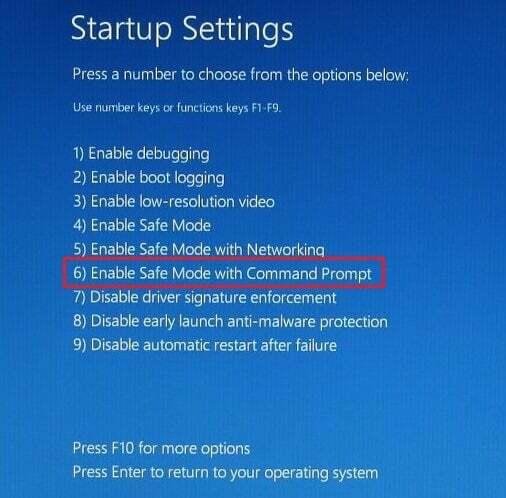
- Τύπος: διαχειριστής καθαρού χρήστη / ενεργός: ναι και πατήστε Enter.
- Συνδεθείτε στο ενσωματωμένο προφίλ χρήστη διαχειριστή
- Δημιουργήστε ένα νέο προφίλ χρήστη με δικαιώματα διαχειριστή.
- Είναι πλέον δυνατή η διαγραφή του κατεστραμμένου λογαριασμού χρήστη από τον ενσωματωμένο διαχειριστή.
- Κλειδώστε την οθόνη σας, πατώντας το πλήκτρο Windows + L και συνδεθείτε στον λογαριασμό διαχειριστή.
- Ελέγξτε εάν το πρόβλημα παραμένει
- Τώρα μπορείτε να απενεργοποιήσετε τον ενσωματωμένο λογαριασμό διαχειριστή πληκτρολογώντας: διαχειριστής καθαρού χρήστη / ενεργός: όχι στη γραμμή εντολών (Διαχειριστής).
Τα πρώτα 12 βήματα θα σας επιτρέψουν να είστε έτοιμοι να δημιουργήσετε έναν νέο λογαριασμό χρήστη. Τώρα μπορείτε να ακολουθήσετε αυτά τα τελικά βήματα για να λύσετε το πρόβλημα.
Δημιουργία νέου λογαριασμού χρήστη:
- Κάντε κλικ στο Έναρξη και πληκτρολογήστε Γραμμή εντολών (Διαχειριστής).
- Τύπος καθαρός χρήστης NewAccountκωδικός πρόσβασης / προσθήκη και κάντε κλικ στο Enter.
- Τύπος net localgroup Administrators NewAccount / προσθήκη και κάντε κλικ στο Enter.
- Αποσυνδεθείτε από το σύστημα και συνδεθείτε στον νέο λογαριασμό χρήστη.
Ακολουθώντας αυτά τα βήματα, έχετε ενεργοποιήσει τον ενσωματωμένο διαχειριστή και δημιουργήσατε ένα νέο προφίλ χρήστη. Μεταφέρετε όλα τα δεδομένα από τον κατεστραμμένο χρήστη στο προφίλ χρήστη που δημιουργήθηκε πρόσφατα και επαληθεύστε εάν το πρόβλημα έχει επιλυθεί.
Ακολουθώντας μία από αυτές τις δύο λύσεις που αναφέρονται παραπάνω θα σας βοηθήσει να διορθώσετε αυτό το ζήτημά σας. Εάν έχετε οποιεσδήποτε προτάσεις, ενημερώστε μας στην παρακάτω ενότητα σχολίων.
ΣΧΕΤΙΚΕΣ ΘΕΣΕΙΣ ΓΙΑ ΕΞΕΤΑΣΗ:
- Πλήρης επιδιόρθωση: Έχετε συνδεθεί με ένα προσωρινό προφίλ στα Windows 10, 8.1, 7
- Επιδιόρθωση: Το Outlook έχει κολλήσει κατά τη φόρτωση της οθόνης προφίλ στα Windows 10
- Επιδιόρθωση: Σφάλμα κατά την αποθήκευση προφίλ ασύρματου δικτύου

![Το Microsoft Whiteboard δεν θα λειτουργεί στον υπολογιστή μου [QUICK FIX]](/f/b225e82f373c87cf26246e646ebe3cf5.jpg?width=300&height=460)